「作者主頁」:士別三日wyx
「作者簡介」:CSDN top100、阿里云博客專家、華為云享專家、網絡安全領域優質創作者
「專欄簡介」:此文章已錄入專欄《網絡安全快速入門》
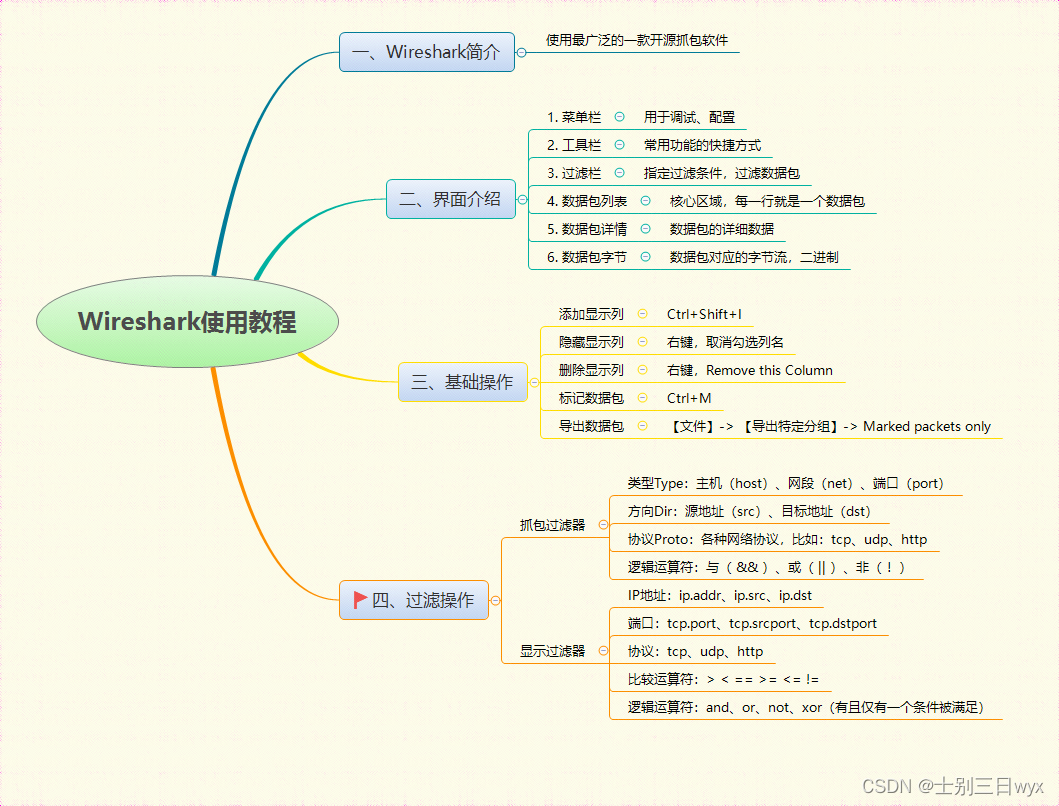
C4D基礎圖文教程?
Wireshark是使用最廣泛的一款「開源抓包軟件」,常用來檢測網絡問題、攻擊溯源、或者分析底層通信機制。
它使用WinPCAP作為接口,直接與網卡進行數據報文交換。
AD15基礎使用教程?Wireshark使用的環境大致分為兩種,一種是電腦直連互聯網的單機環境,另外一種就是應用比較多的互聯網環境,也就是連接交換機的情況。
「單機情況」下,Wireshark直接抓取本機網卡的網絡流量;
「交換機情況」下,Wireshark通過端口鏡像、ARP欺騙等方式獲取局域網中的網絡流量。
詳細安裝步驟請參考我的另一篇文章:
超詳細,Wireshark 3.6.3安裝教程(Windows系統)
ad13使用教程、安裝完成后,我們學習一下快速抓包。
打開 Wireshark 后,會直接進入「網卡選擇界面」,WLAN 是我連接無線的網卡,我們抓一下這個網卡的流量,雙擊網卡名,自動開始抓包。
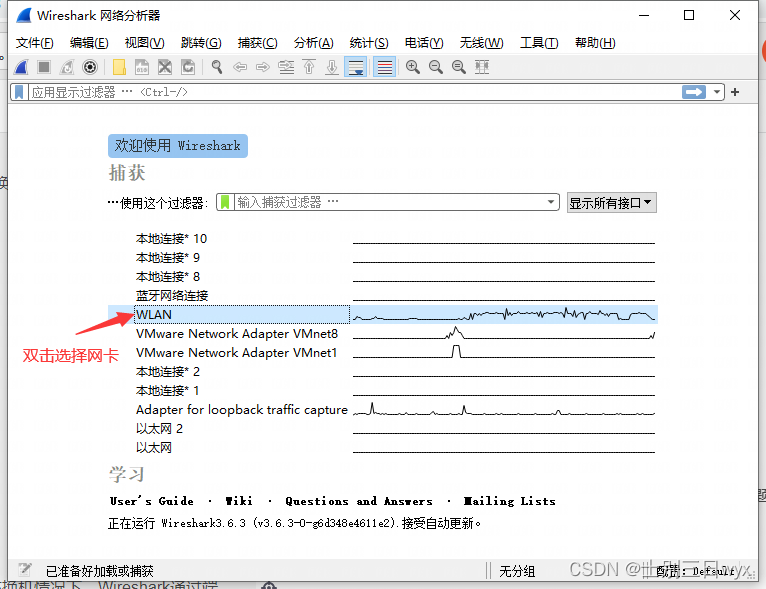
點擊左上角的「紅色按鈕」,可以停止抓包
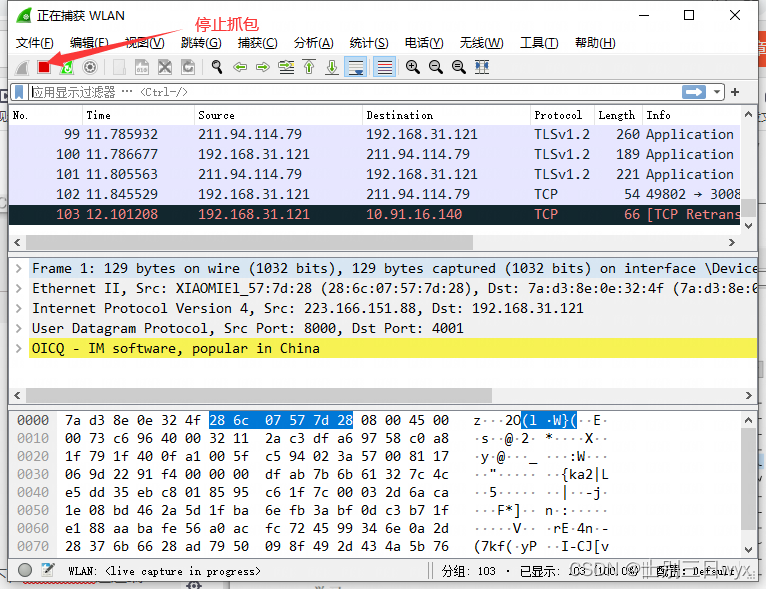
點擊右上角的「文件」,選擇「保存」,可以保存抓包的數據
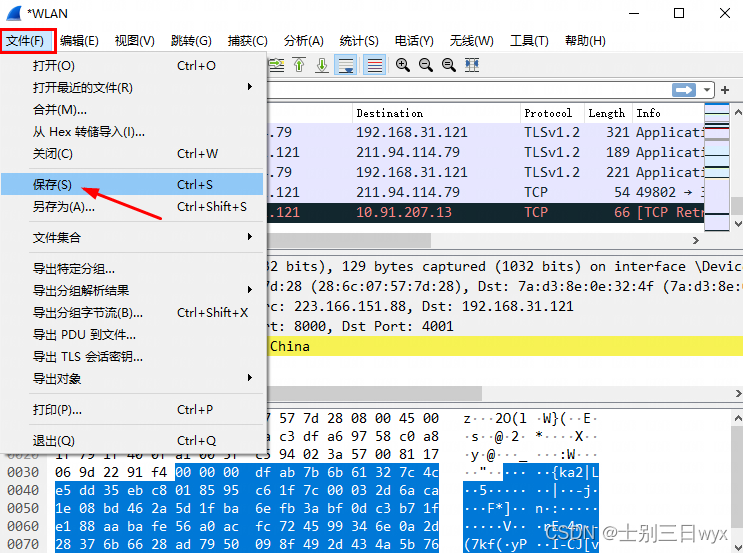
也可以直接點擊工具欄的保存按鈕
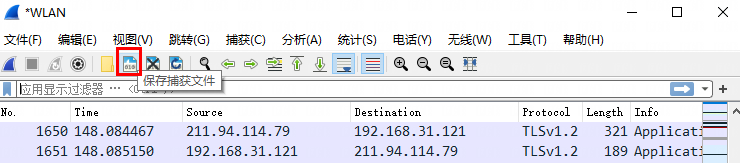

Wireshark 的主界面包含6個部分:
接下來,我們學習一下Wireshark常用的操作。
工具欄中的三個「放大鏡」圖標,可以調整主界面數據的大小。

從左到右依次是:放大、縮小、還原默認大小。
數據包列表是最常用的模塊之一,列表中有一些默認顯示的列,我們可以添加、刪除、修改顯示的列。
想要在數據列表中顯示某一個字段,可以將這個數據字段添加至顯示列中。
左鍵選中想要添加為列的字段,右鍵選擇「應用為列」。
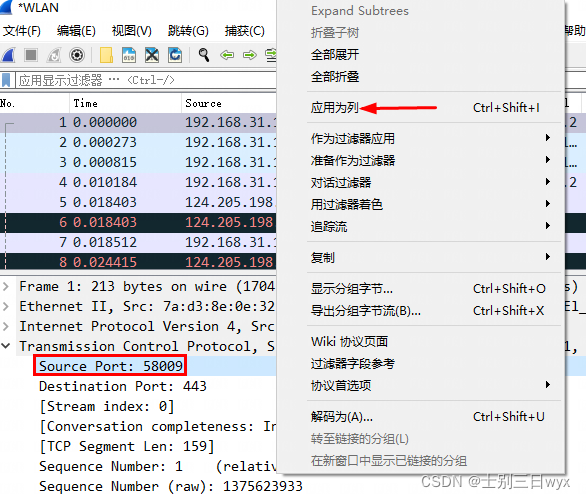
選中字段,按 Ctrl + Shift + I ,也可以實現同樣的效果。
添加為列的字段會在數據列表中顯示。

暫時不想查看的列,可以暫時隱藏起來。
在顯示列的任意位置右鍵,取消列名的「勾選」,即可隱藏顯示列。
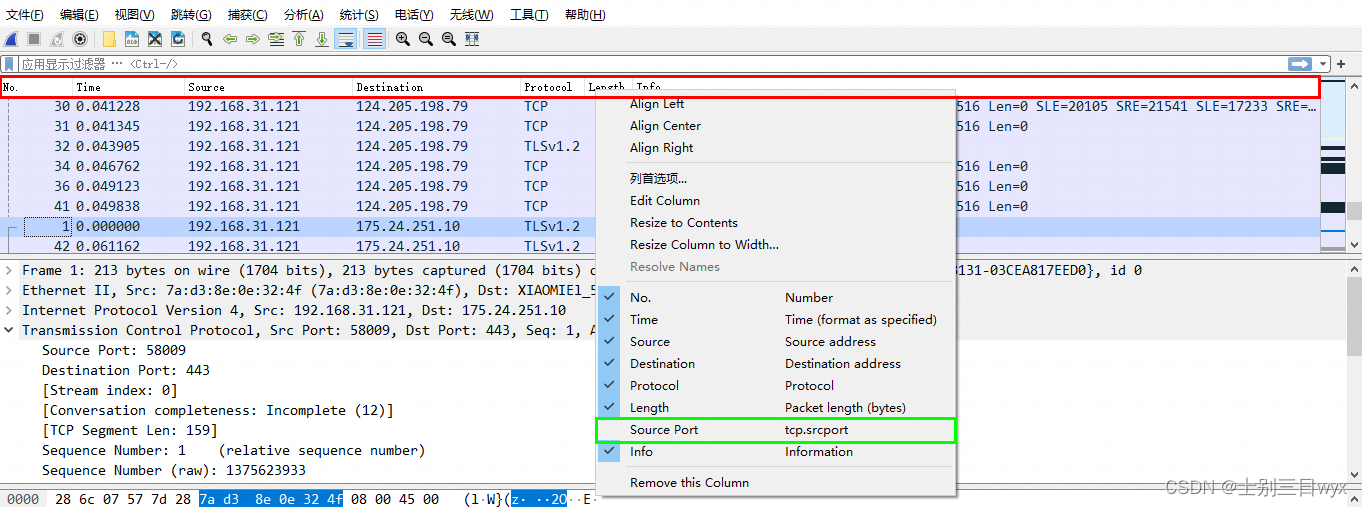
不需要查看的字段,可以從顯示列中刪除。
右鍵需要刪除的列,點擊最下方的「Remove this Column」 。
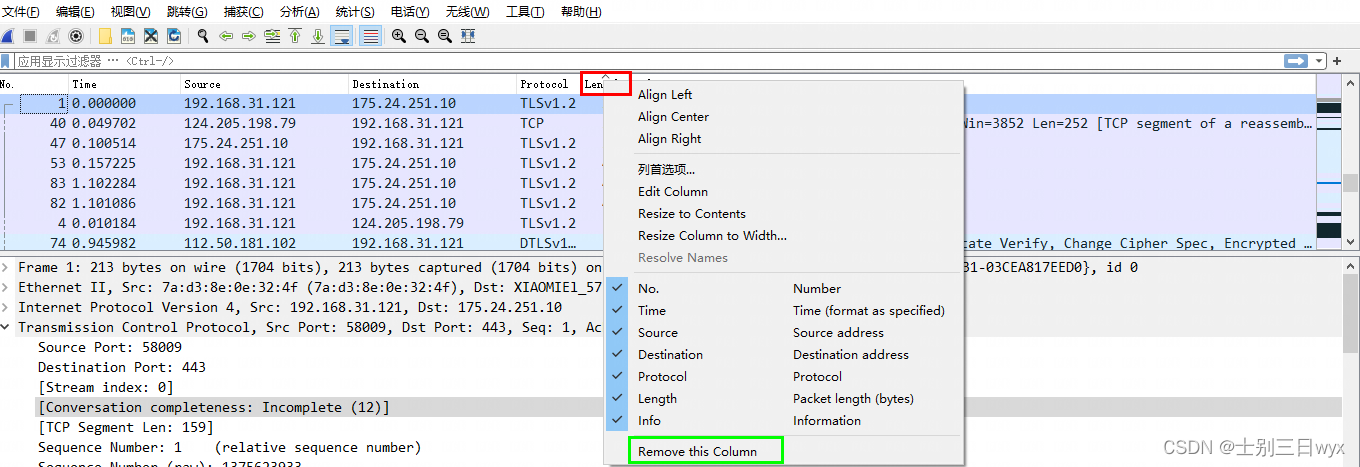
注意:隱藏字段時,在列名欄的任意位置右鍵即可;而刪除字段時,需要在指定的列名位置右鍵,以防誤刪。
數據包列表欄的時間這一列,默認顯示格式看起來很不方便,我們可以調整時間的顯示格式。
點擊工具欄的「視圖」,選擇「時間顯示格式」,設置你喜歡的格式。
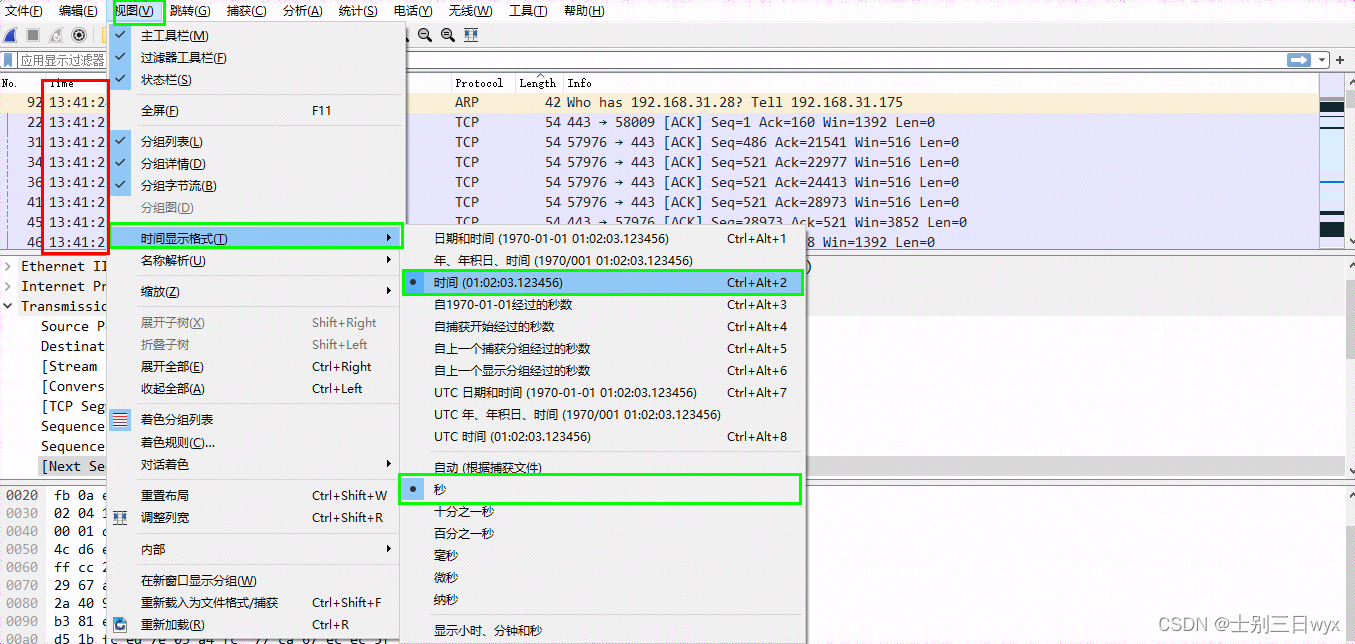
對于某些比較重要的數據包,可以設置成高亮顯示,以達到標記的目的。
選中需要標記的數據包,右鍵選擇最上面的「標記/取消標記」。
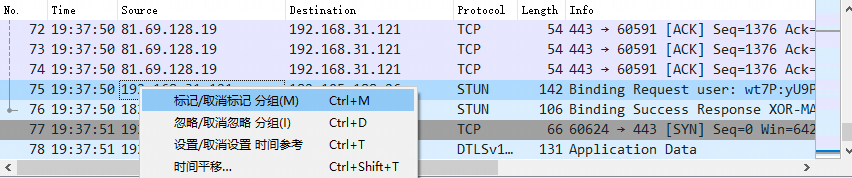
選中數據包,按 Ctrl + M 也可以實現同樣的效果,按兩次可以取消標記。
演示快速抓包時,我們講過保存數據包的操作,保存操作默認保存所有已經抓取的數據包。但有時候,我們只需要保存指定的數據包,這時候可以使用導出的功能。
選中數據包,點擊左上角的「文件」,點擊「導出特定分組」。

在「導出分組界面」,選擇第二個 「Selected packets only」,只保存選中的數據包。
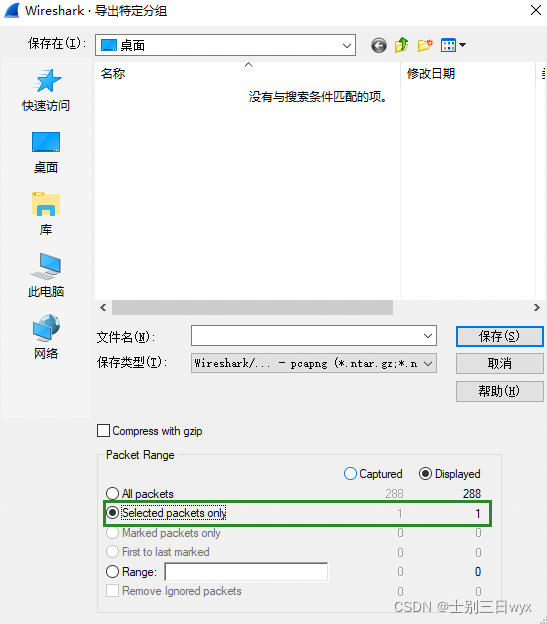
有時候我們需要導出多個數據包,Wireshark有一個導出標記的數據包的功能,我們將需要導出的數據包都標記起來,就可以同時導出多個數據包。
點擊左上角的「文件」,點擊「導出特定分組」。
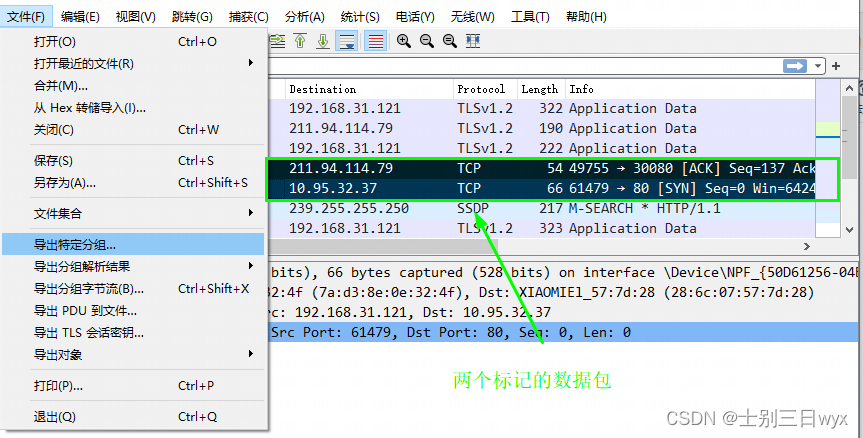
在「導出分組界面」,勾選第三個 「Marked packets only」,只導出標記的數據包。
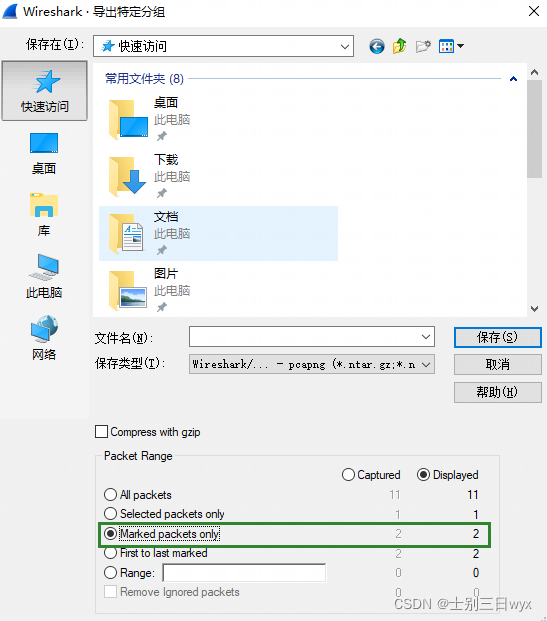
局域網的所有流量都會發送給我們的電腦,默認情況下,我們的電腦只會對自己mac的流量進行解包,而丟棄其他mac的數據包。
開啟混雜模式后,我們就可以解析其他mac的數據包,因此,我們使用Wireshark時,通常都會開啟混雜模式。
點擊菜單欄的「捕獲」按鈕,點擊「選項」。

勾選 在所有接口上使用混雜模式。
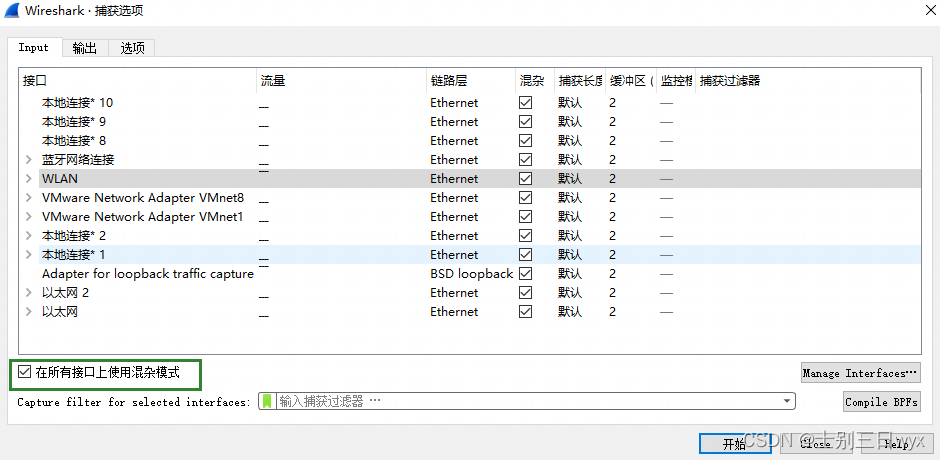
過濾器是Wireshark的核心功能,也是我們平時使用最多的一個功能。
Wireshark提供了兩個過濾器:抓包過濾器 和 顯示過濾器。兩個過濾器的過濾思路不同。
抓包過濾器在抓包前使用,它的過濾有一個基本的語法格式:BPF語法格式。
BPF(全稱 Berkeley Packet Filter),中文叫伯克利封包過濾器,它有四個核心元素:類型、方向、協議 和 邏輯運算符。
四個元素可以自由組合,比如:
使用抓包過濾器時,需要先停止抓包,設置完過濾規則后,再開始抓包。
停止抓包的前提下,點擊工具欄的捕獲按鈕,點擊選項。

在彈出的捕獲選項界面,最下方的輸入框中輸入過濾語句,點擊開始即可抓包。

提示:抓包過濾器的輸入框,會自動檢測語法,綠色代表語法正確,紅色代表語法錯誤。
顯示過濾器在抓包后或者抓包的過程中使用。
顯示過濾器的語法包含5個核心元素:IP、端口、協議、比較運算符和邏輯運算符。
5個核心元素可以自由組合,比如:
在過濾欄輸入過濾語句,修改后立即生效。
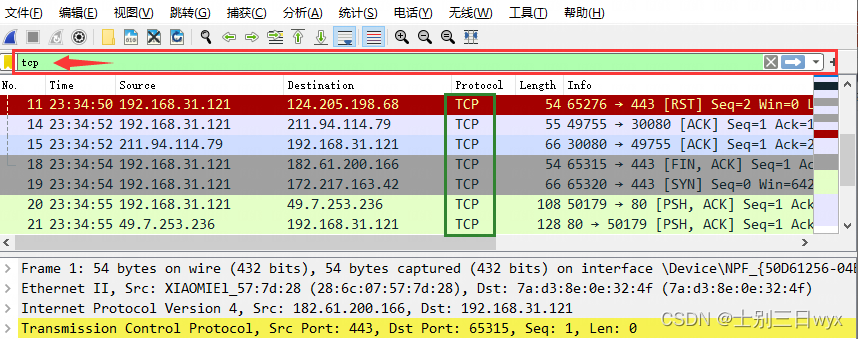
提示:過濾欄有自動糾錯功能,綠色表示語法正確,紅色表示語法錯誤。
版权声明:本站所有资料均为网友推荐收集整理而来,仅供学习和研究交流使用。

工作时间:8:00-18:00
客服电话
电子邮件
admin@qq.com
扫码二维码
获取最新动态
